Jak naprawić wiersz w programie Excel
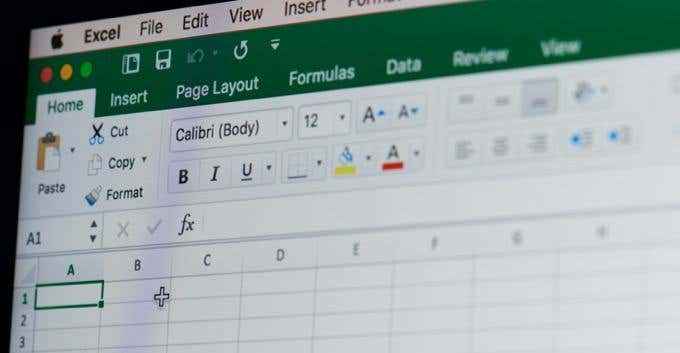
- 2823
- 722
- Juliusz Sienkiewicz
Radzenie sobie z bardzo dużymi arkuszami kalkulacyjnymi Excel nie zawsze jest łatwe. Jest to szczególnie prawdziwe, gdy masz wiele wbudowanych obliczeń, w których wyniki w jednym wierszu zależą od danych w innych rzędach. Wiedza o tym, jak naprawić wiersz w programie Excel, obejmuje manipulowanie arkuszem w sposób, w którym obliczenia te nie pękają.
Inne problemy, które mogą powodować problemy po zmianie danych komórkowych, jest to, że trudno jest zobaczyć etykiety w górnym rzędzie lub w lewej kolumnie.
Spis treści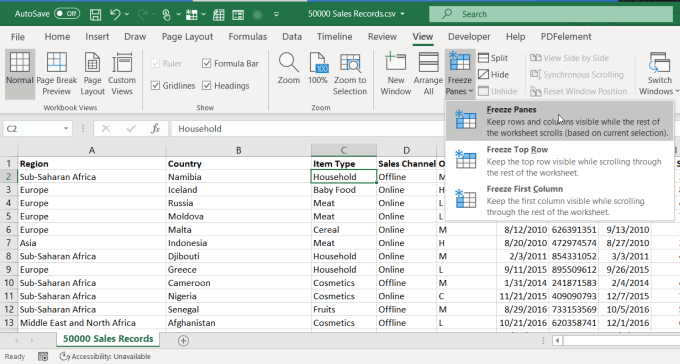
Ta opcja naprawia oba wiersze powyżej, gdzie znajduje się kursor, a także kolumny po lewej stronie miejsca, w którym jest twój kursor.
Jeśli chcesz zamrozić tylko wiersze powyżej lub kolumny po lewej stronie, możesz użyć jednej z pozostałych opcji.
- Zamrozić górny rząd: Napraw tylko górny rząd arkusza na miejscu.
- Zamrozić pierwszą kolumnę: Napraw tylko lewy rząd arkusza na miejscu.
Funkcja „zamrażania” w programie Excel jest bardzo przydatna, szczególnie w przypadku bardzo dużych arkuszy, w których musisz przewinąć tak daleko w prawo lub w dół, aby wiersz etykiet lub kolumna zostaje przesunięta z arkusza.
Zamrażanie dowolnego wiersza lub kolumny naprawia go na miejscu, abyś mógł go zobaczyć bez względu na to, gdzie indziej przesuwasz kursor w arkuszu kalkulacyjnym.
Dodaj nowy wiersz ze ustalonymi obliczeniami
W takim dużym arkuszu może być trudno dodać lub usunąć wiersz i zobaczyć wynik aktualizacji obliczeń u dołu kolumny lub końca rzędu. A ponieważ obliczenia są zwykle u dołu lub po prawej stronie arkusza, wynik zwykle nie jest wymieniony na arkuszu, gdy próbujesz usunąć lub dodać wiersz.
Jeśli spróbujesz użyć opcji Freeze, aby naprawić tę dolną lub prawą komórkę, nie zadziała. Wynika to z faktu, że funkcja zamrażania zamraża tylko wiersze powyżej lub po prawej stronie kursora.
Sztuką naprawy w ramach obliczeń lub kolumny jest użycie funkcji podziału Excel.
Aby to zrobić, umieść kursor na obliczeniach, które chcesz naprawić na miejscu. Wybierać Pogląd Z menu, a następnie wybierz Podział z grupy Windows w wstążce.
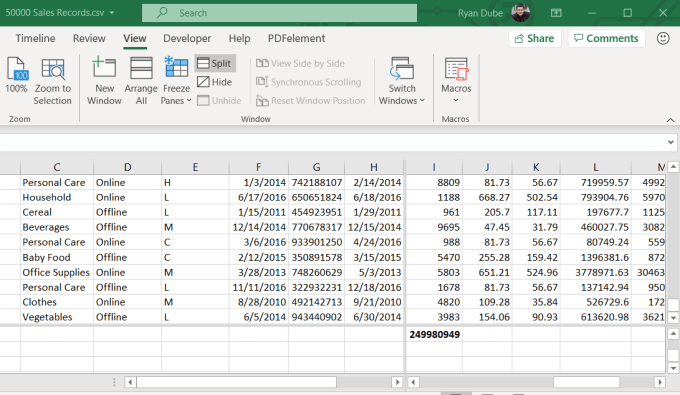
To naprawi obliczenia na dole kolumny na miejscu. Teraz możesz kliknąć prawym przyciskiem myszy liczby szare po lewej stronie dowolnego wiersza i wybrać Usuwać.
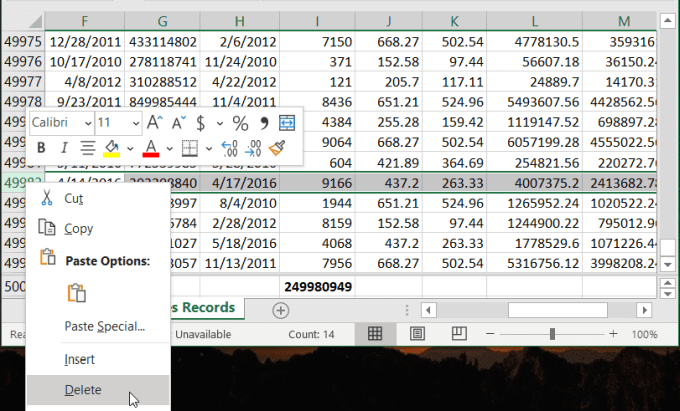
Po usunięciu wiersza możesz oglądać automatycznie aktualizowanie obliczeń, aby wiedzieć, że uwzględniono zmianę.
To samo podejście działa również, jeśli obliczenia znajduje się na końcu rzędu. Po prostu umieść kursor na obliczeniach, podziel arkusz i usuń kolumnę. Zobaczysz obliczenia automatycznie aktualizowane.
Jak naprawić wszystkie wysokości wierszy w programie Excel
Chociaż ta sztuczka nie naprawia technicznego rządu, jest to sposób na sformatowanie wszystkich wierszy w programie Excel. Zaoszczędzi to dużo czasu na indywidualnie dostosowując rzędy pojedynczo. Jest to szczególnie pomocne w ogromnym arkuszu kalkulacyjnym.
Aby wyregulować wysokość wszystkich wierszy w arkuszu, wybierz każdy wiersz. Następnie kliknij prawym przyciskiem myszy dowolną liczbę szarych po lewej stronie wierszy i wybierz Wysokość wiersza Z menu.
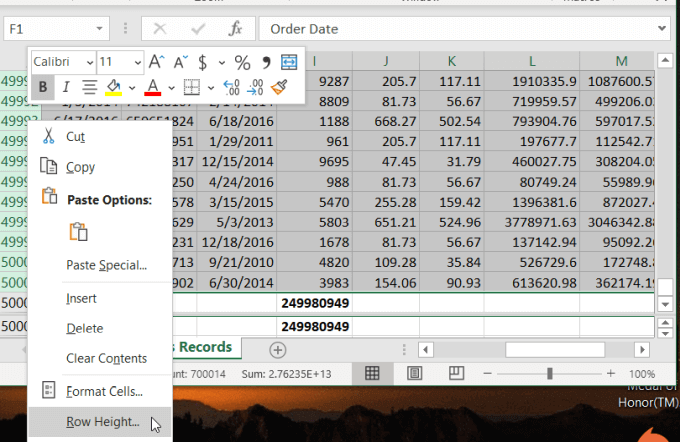
To otworzy nowe okno, w którym możesz wpisać wysokość wiersza. Wysokość wiersza jest mierzona w punktach, a w ciągu jednego cala jest 72 punkty. Domyślna wysokość wiersza wynosi 12.75, który pasuje do wielkości czcionki 10 lub 12 punktów. W przypadku większych czcionek lub obrazów możesz wpisać dowolny większy rozmiar wysokości, który działa.
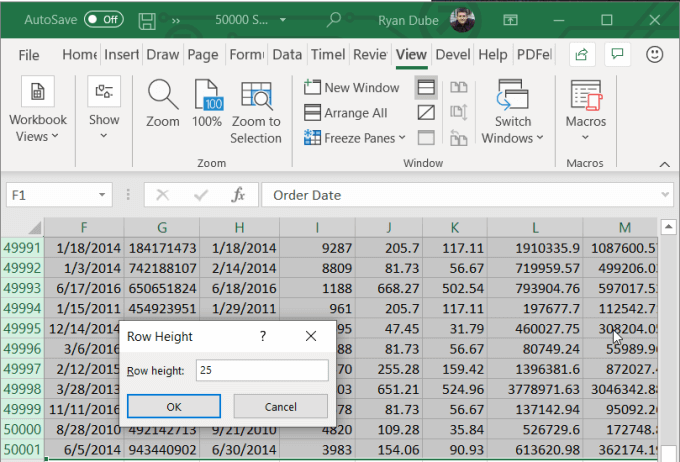
Po wybraniu OK, wyreguluje wysokość dla wszystkich wybranych wierszy w wybranym arkuszu.
Edytuj tylko jedną komórkę z rzędu
Kolejną rzeczą, z którą ludzie zmagają się w dużym arkuszu z dużą ilością rzędów, jest edycja lub wkładanie komórki w jednym rzędzie, bez negatywnego wpływu na resztę arkusza.
Na przykład, jeśli wstawiłeś nowy wiersz danych do arkusza, ale istnieje dodatkowy punkt danych, który chcesz usunąć, aby wyrównać go z resztą arkusza, musisz usunąć pojedynczą komórkę w tym wierszu.
Aby to zrobić, wybierz i kliknij prawym przyciskiem myszy tę pojedynczą komórkę. Wybierz Usuń z menu rozwijanego. Ponieważ pojedyncza komórka znajduje się w środku arkusza kalkulacyjnego i otoczona danymi, Excel wyświetli specjalne Usuwać okno.
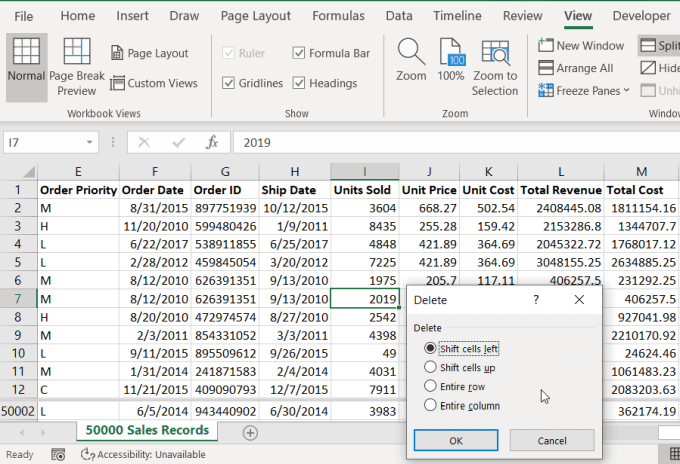
To okno pozwala przesunąć wszystkie pozostałe komórki danych z powrotem na prawe plamy, aby wyrównać się z resztą arkusza.
- Przesunąć komórki w lewo: Wszystkie komórki po prawej stronie usuniętej komórki zmienią się w lewo.
- Przesunąć komórki w górę: Wszystkie komórki pod usuniętą komórką zmienią się w górę.
- Cały rząd: To usunie cały wiersz zawierający wybraną komórkę.
- Cała kolumna: To usunie całą kolumnę zawierającą wybraną komórkę.
Wszystkie te sztuczki Excel pozwalają naprawić wiersz (lub kolumnę) w Excel, zachowując obliczenia lub pozycje reszty danych w arkuszu.
- « Jak zaplanować niestandardową kompilację komputera - najlepszy przewodnik dla manekinów
- Jak wstawić animowany GIF do PowerPoint »

